Le gallerie in Pixpa ti offrono molta flessibilità nel modo in cui desideri visualizzare immagini, video e diapositive di testo sul tuo sito web.
Pixpa offre molti layout meravigliosi per le tue gallerie. Puoi scegliere tra oltre 20 layout per mostrarli.
È possibile scegliere tra layout di immagini complete, layout di griglia dinamica, layout di griglia fissa e layout di pattern a blocchi.
In questo articolo:
1. Modifica il layout della galleria globale
Come si aggiungi una nuova galleria, il sistema applicherà lo stile preimpostato globale specificato nel file Design pagina. Puoi gestire il tuo stile preimpostato da lì, che verrebbe utilizzato in tutte le tue gallerie.
Per modificare il layout della galleria globale, procedi nel seguente modo:
- Inserire il gallerie (1) nella barra di ricerca.
- Dai risultati, trova il Design – Gallerie (Sotto Collegamenti dello studio) e fare clic su it (2).

- Ora vedresti tutte le opzioni di stile della galleria come mostrato nell'immagine qui sotto., cleccare il Disposizione della galleria.
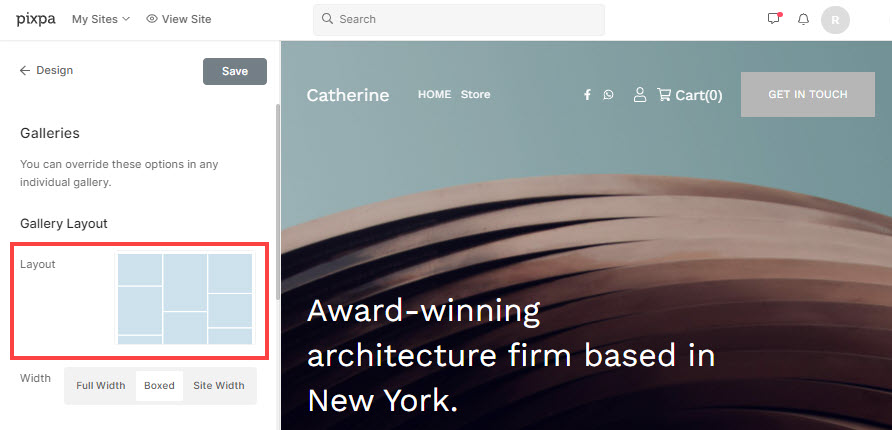
- Nella finestra pop-up, vedresti tutte le opzioni di layout disponibili.
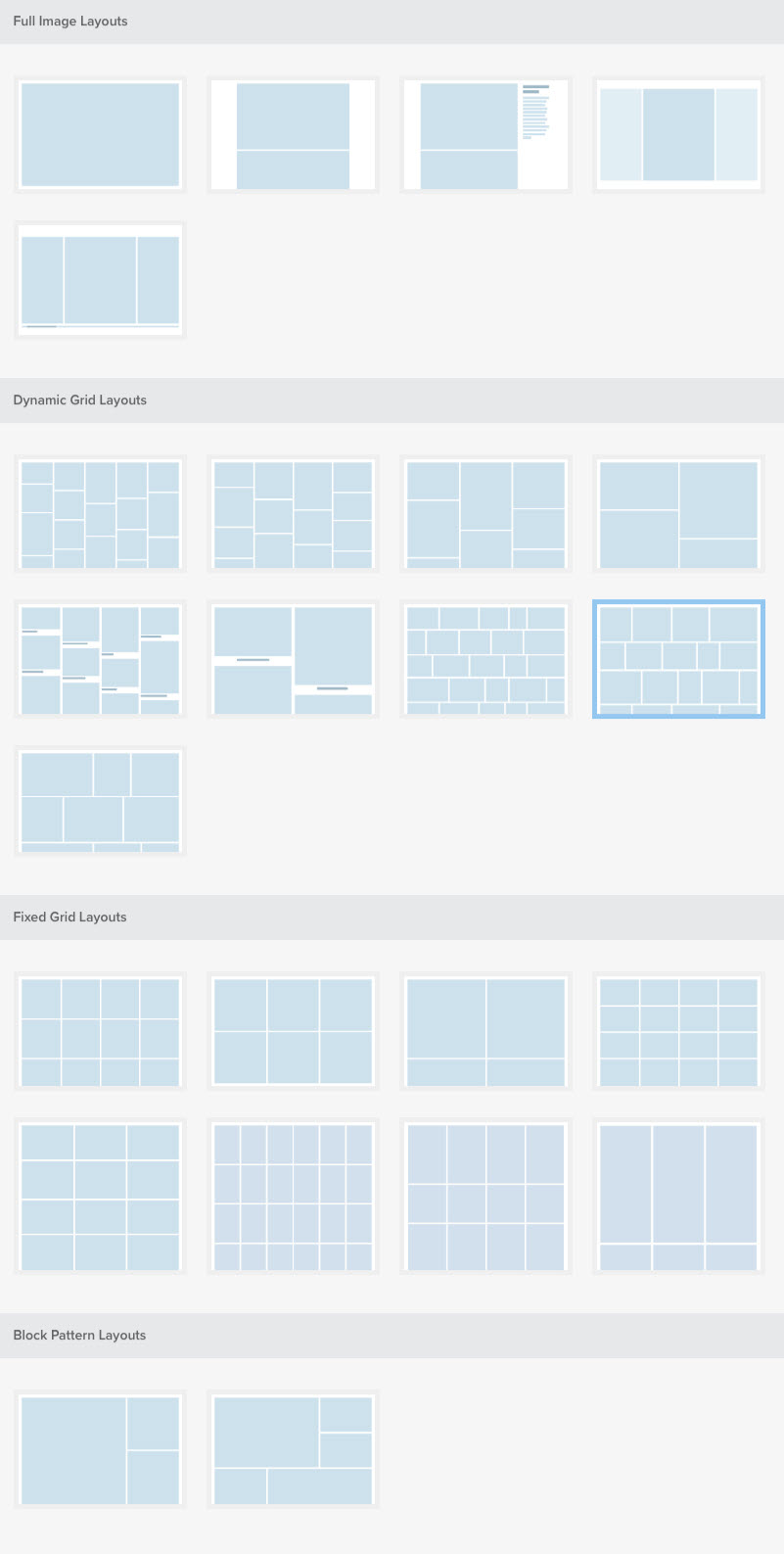
- Basta selezionare qualsiasi layout e premere il Risparmi pulsante per applicare il particolare layout a tutte le tue gallerie.

- Ora clicca sul pulsante Pubblica pulsante per salvare le modifiche al design sul sito Web live.
- È tutto! Ora, il layout scelto verrà applicato a tutte le tue gallerie.

2. Modifica il layout della galleria individuale
Puoi sovrascrivere le opzioni preimpostate della galleria globale in ogni singola galleria.
Per raggiungere questo obiettivo, seguire i passaggi seguenti:
- Inserire il titolo della galleria (1) nella barra di ricerca.
- Dai risultati, trova la galleria (sotto Voci del menu del sito) su cui vuoi lavorare e cliccaci sopra it (2).

- Successivamente, fai clic su Scheda di progettazione (1). Vedresti lo stile visivo della particolare galleria sul lato destro.
- Disabilita le impostazioni a livello di galleria selezionando il file Modella questa galleria in modo diverso (2) scheda.

- Ora sarai in grado di vedere tutte le opzioni di stile della galleria per quella specifica galleria.
- Clicca sul Cambia disposizione (3) per modificare il layout di questa particolare galleria.
- Nella schermata successiva, vedresti tutte le opzioni di layout disponibili. Basta fare clic su qualsiasi layout (1) e premere il Risparmi pulsante (2) per pubblicare le modifiche.
- Il layout scelto verrà applicato a questa galleria. È così semplice.
- Puoi rivedere il nuovo layout della galleria facendo clic su Visualizza linguetta (3).


